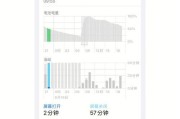在日常使用笔记本电脑的过程中,我们经常会遇到无法连接WiFi的情况,这给我们的生活和工作带来了很大的不便。为了帮助大家解决这个问题,本文将详细介绍一些常见的原因和解决方法,希望能够对大家有所帮助。
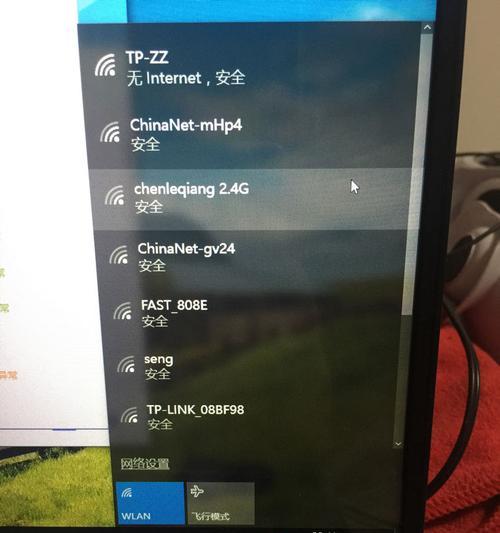
一、检查网络连接设置
1.检查WiFi开关是否打开
2.检查网络设置中是否选择了正确的WiFi网络
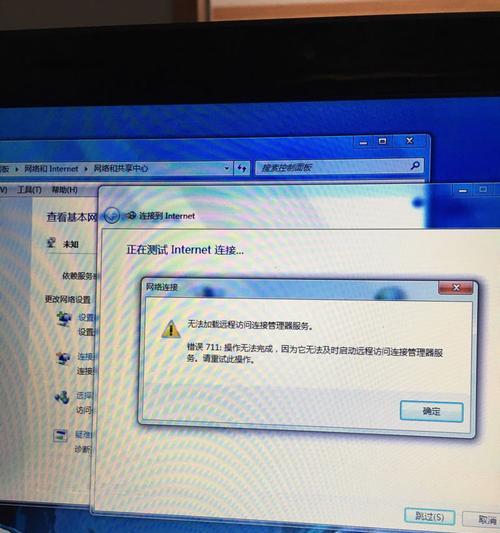
3.重启路由器和笔记本电脑以尝试重新建立连接
二、检查WiFi信号强度
1.查看笔记本电脑与路由器之间的距离是否过远
2.在不同位置测试WiFi信号强度,找到最佳位置连接
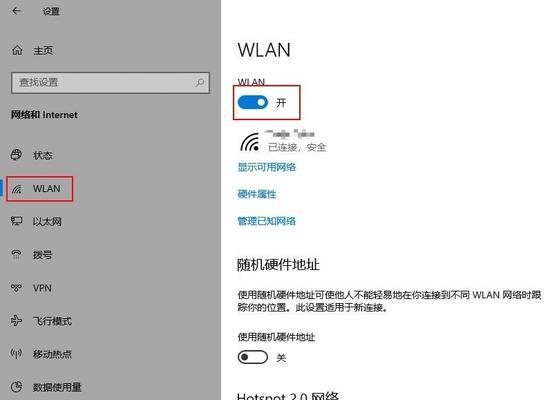
三、更新无线网卡驱动程序
1.打开设备管理器,找到无线网卡驱动程序并右键选择更新驱动程序
2.如果更新后仍然无法连接WiFi,尝试卸载驱动程序后重新安装
四、检查网络密码是否正确
1.确保输入的WiFi密码没有错误
2.尝试将网络安全类型更改为不需要密码,查看是否能够连接成功
五、检查路由器设置
1.检查路由器是否正常工作,可以通过连接其他设备来进行测试
2.重启路由器并等待一段时间,再尝试连接WiFi
六、关闭防火墙和杀毒软件
1.临时关闭防火墙和杀毒软件,查看是否能够解决无法连接WiFi的问题
2.如果关闭后可以正常连接WiFi,则需要重新配置防火墙和杀毒软件规则
七、清除IP地址和DNS缓存
1.打开命令提示符,输入ipconfig/release和ipconfig/renew命令来释放和更新IP地址
2.清除DNS缓存可以通过在命令提示符中输入ipconfig/flushdns命令来实现
八、重置网络设置
1.打开控制面板,选择网络和共享中心,点击更改适配器设置
2.右键点击无线网卡,选择“属性”,然后点击“重置”
九、使用网络故障排除工具
1.在控制面板的“网络和共享中心”中,选择“故障排除”来自动检测和修复网络问题
2.跟随工具的指示进行操作,尝试解决无法连接WiFi的问题
十、联系网络服务提供商
1.如果经过以上步骤仍然无法解决问题,可能是网络服务提供商的故障
2.联系网络服务提供商寻求帮助,让他们协助解决WiFi连接问题
通过本文的介绍,我们了解到了一些常见的原因和解决方法,希望对大家解决笔记本无法连接WiFi的问题有所帮助。在遇到类似情况时,可以按照以上步骤逐一排查,相信问题很快就会得到解决。同时,也要保持网络设备的正常维护和更新,以提高无线网络连接的稳定性和速度。
标签: #笔记本